تصور میکردید که حافظههای فلش این توانایی را دارند تا پذیرای چند سیستمعامل باشند؟ بهطوری که یک منوی بوت چندگانه در اختیار شما قرار دهند تا از طریق آن سیستمعاملهای مختلف را اجرا کنید؟ تقریبا همه ما به درایوی احتیاج داریم که در صورت خراب شدن سیستمعامل بتوانیم از آن درایو برای بازیابی و ترمیم سیستمعامل خود استفاده کنیم.
همچنین اگر به دنبال بازی کردن یا بررسی سیستمعاملهای دیگر هستید بهطوری که برای سیستمعامل اصلی شما مشکلی پیش نیاید بهطور مستقیم میتوانید از حافظه فلشی که قابلیت بوت چندگانه دارد روی کامپیوتر خود استفاده کنید. برای آنکه بتوانید چنین قابلیتی را به دست آورید به نرمافزارهای تخصصی ساخته شده در این زمینه نیاز دارید.
MultiBootUSB

MultiBootUSB یک ابزار بسیار جالب است که به شما اجازه میدهد حافظه فلشی با قابلیت بوت چندگانه ایجاد کنید. این ابزار به خوبی میتواند فضای موجود روی درایو شما را پارتیشنبندی کند. البته توجه داشته باشید که حداقل به 16 گیگابایت فضای خالی روی فلش درایو خود نیاز دارید. یکی از قابلیتهای مهم نرمافزار فوق در نصب مختلف توزیعهای لینوکسی است. بهطوری که به شما اجازه میدهد هر زمان که نیاز داشتید بدون مشکل توزیع مدنظر خود را از روی حافظه فلش پاک کنید، بدون آنکه توزیعهای دیگر آسیبی ببینند. برای ساخت چنین دیسک ارزشمندی ابتدا باید فایل نصبی سیستمعاملهای موردنظر خود را در اختیار داشته باشید. زمانی که برنامه را اجرا کردید از طریق زبانه MultiBoot سیستمعامل موردنظر خود را انتخاب کرده و در ادامه روی دکمه Create کلیک کنید. با کلیک روی دکمه Create فرآیند انتقال فایلهای مهم سیستمعامل به حافظه فلش آغاز میشود. مشابه همین فرآیند را برای ساخت سیستمعاملهای دیگر از طریق فایل ایمیج ISO روی حافظه فلش میتوانید دنبال کنید. همچنین میتوانید عملکرد درست حافظه فلش را از طریق زبانه QEMU که در بخش Tool این برنامه قرار دارد آزمایش کنید.
شماره دو XBoot

بهکارگیری این ابزار به همان سادگی است که آنرا روی کامپیوتر خود اجرا میکنید. تنها کافی است فایلهای ISO را کشیده و به درون نرمافزار انتقال دهید تا سیستمعامل با یک کلیک ساده روی حافظه Create USB ساخته شود. در پنجره ظاهر شده باید گزینه حافظه فلشی که تمایل دارید قابلیت بوتیبل شدن را پیدا کند انتخاب کنید. پس از انتخاب فایل ISO و تعیین حافظه فلش روی دکمه OK کلیک کنید تا فرآیند ساخت آغاز شود. پس از آنکه سیستمعامل با موفقیت روی حافظه فلش قرار گرفت به سادگی میتوانید روی دستگاههای دیگر از آن استفاده کنید. مشابه دستورالعملی که به آن اشاره شد را برای نصب سیستمعاملهای دیگر میتوانید دنبال کنید تا فلشی با قابلیت بوت چندگانه در اختیار داشته باشید. مشابه نرمافزار MultiBootUSB تابعی به نام QEMO در اختیار دارید که به شما اجازه میدهد به شکل زنده وضعیت بوتیبل بودن حافظه فلش را بررسی کنید.
شماره سه، Your Universal Multiple Installer
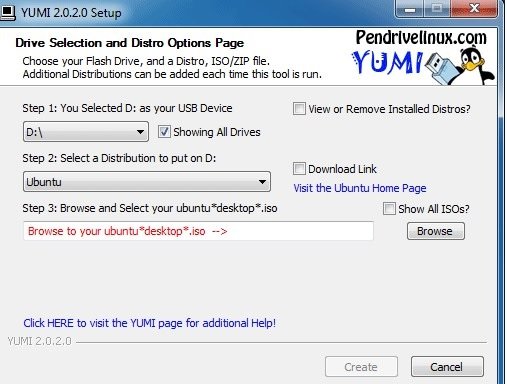
یکی دیگر از ابزارهای بسیار محبوب در این زمینه که اجازه ساخت حافظه فلش با بوت چندگانه را میدهد YUMI است. شیوه بهکارگیری و ساخت نرمافزار همانند دو مورد قبلی است، البته توجه داشته باشید که تابع QEMO که به شما اجازه میدهد به شکل زنده پیشنمایشی از روند ساخت دیسک را مشاهده کنید در این نرمافزار وجود ندارد.
شماره چهار، RMPrepUSB

RMPrepUSB یکی دیگر از ابزارهای معروفی است که شما برای سیستمعامل ویندوز در اختیار دارید. شاید در نگاه اول کار کردن با این ابزار سخت به نظر بررسد، اما ابزار فوق به شما اجازه میدهد فرآیند پارتیشنبندی روی حافظه فلش را به همان شکلی انجام دهید که همین کار را روی هاردیسک خود انجام میدهید. این پارتیشنبندیهای متعدد به شما اجازه میدهند یک دیسک بوتیبل چندگانه را ایجاد کنید.
شماره پنج، WinSetupFromUSB

WinSetupFromUSB یک ابزار ساده است که به دور از هرگونه پیچیدگی به شما اجازه میدهد حافظه فلش با قابلیت بوتچندگانه را ایجاد کرده و ویندوزهای مختلف را روی آن نصب کنید. این ابزار به شما اجازه میدهد سیستمعاملهای چندگانه ایکسپی، ویستا، 7، 10 و توزیعهای لینوکس را روی حافظه فلش نصب کنید.
ماهنامه شبکه را از کجا تهیه کنیم؟
ماهنامه شبکه را میتوانید از کتابخانههای عمومی سراسر کشور و نیز از دکههای روزنامهفروشی تهیه نمائید.
ثبت اشتراک نسخه کاغذی ماهنامه شبکه
ثبت اشتراک نسخه آنلاین
کتاب الکترونیک +Network راهنمای شبکهها
- برای دانلود تنها کتاب کامل ترجمه فارسی +Network اینجا کلیک کنید.
کتاب الکترونیک دوره مقدماتی آموزش پایتون
- اگر قصد یادگیری برنامهنویسی را دارید ولی هیچ پیشزمینهای ندارید اینجا کلیک کنید.































نظر شما چیست؟